Dell Command PowerShell Provider 硬盘密码功能
Summary: 向专家和同行学习如何部署、管理、保护和虚拟化 BYOD、企业客户端和移动解决方案。
Instructions
受影响的产品:
- Dell Command | PowerShell Provider
除了系统密码和管理员密码外,硬盘密码为计算机添加了一个安全层,以防止未经授权访问硬盘。如果设置了硬盘密码,计算机会在启动过程中生成硬盘密码提示并验证硬盘密码。
要点
- 如果硬盘处于禁用状态,则无法使用 BIOS 设置屏幕 (F2) 访问相应的硬盘密码设置。
- 出现硬盘密码提示时,如果计算机处于空闲状态十分钟,计算机将自动关闭。
- 如果用户在开机自检硬盘密码提示处输入错误的硬盘密码三次,计算机将以硬盘不可用的状态开始运行。
- 如果用户在设置硬盘密码提示处输入错误的硬盘密码五次,硬盘将不再接受密码解锁尝试。必须关闭再打开驱动器电源,才能进行新的密码解锁尝试。
- 如果用户在出现硬盘密码提示时按 ESC 键,计算机将以硬盘不可用的状态开始运行。
- 硬盘密码提示仅在休眠 (S4) 或关机 (S5) 状态下出现。
- 如果系统密码和硬盘密码相同,则在启动过程中输入正确的密码后,硬盘密码提示会自动被绕过。
安全擦除
UEFI BIOS 支持安全擦除功能,以便为存储在硬盘中的数据提供更高的安全性。如果在硬盘上启用了此功能,则在使用主密码解锁硬盘后,安全擦除会擦除硬盘中的所有数据。在设置硬盘密码时,计算机会提示启用安全擦除功能支持。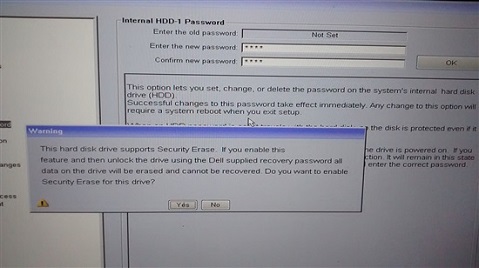
单击 yes 后,计算机会再次提示您确认启用安全擦除功能支持。
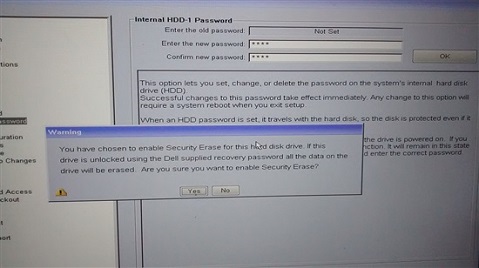
主硬盘密码
主硬盘密码用于清除硬盘密码,以防设置了未知的硬盘密码。主硬盘密码是戴尔使用涉及硬盘序列号的安全算法生成的安全密码。可以在硬盘密码提示处使用 CTRL + Enter 输入主硬盘密码。主硬盘密码仅在需要时向客户和其他人提供。
配置硬盘密码 您可以使用 Dell Command | PowerShell Provider (DCPP) 设置、修改和清除硬盘密码。您还可以使用 HDDInfo。要了解如何在计算机上安装和配置 Dell Command | PowerShell Provider 模块,请参阅用户指南中的“下载和安装”部分。
- Dell Command | PowerShell Provider 为计算机中的所有硬盘配置相同的密码。使用 BIOS 设置屏幕 (F2) 为不同的硬盘配置不同的密码。
- 硬盘密码配置操作需要重新启动计算机以应用更改。
HDDInfo
HDDInfo提供计算机中的硬盘的相关信息。它显示以下信息:- Hard drive Name — 硬盘的名称
- Present — 硬盘驱动器是否实际存在。
- PwdProtected — 硬盘是否存在密码。
- PendingRestart — 是否等待重新启动以设置密码。
- AdminOnlyChange — 管理员是否更改密码。
- SecureEraseSupported — 是否支持硬盘安全擦除。
- SecureEraseEnabled — 是否启用了硬盘安全擦除。硬盘名称
要使用 Dell Command | PowerShell Provider 获取此信息,请运行以下命令:
Get-Item -Path DellSmbios:\Security\HDDInfo | Select -ExpandProperty CurrentValue
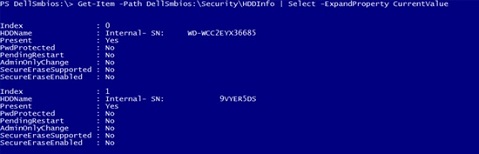
在上图中,两个硬盘均未设置密码,其他字段也显示 No。
设置硬盘密码
硬盘密码包含至少 1 个字符,至多 32 个字符。要设置密码,请使用以下命令:
Set-Item -Path DellSmbios:\Security\HDDPassword "$HDDPwd"
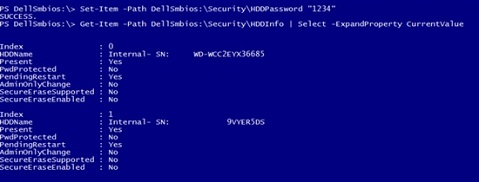
在上图中可以看到,两个硬盘的待重启都显示 Yes。重新启动计算机以应用更改。重新启动后,计算机在启动过程中出现如下提示。
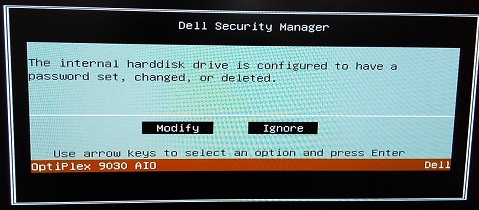
要应用更改或配置硬盘密码,请单击 Modify。单击 Ignore 将取消更改。计算机将分别针对每个硬盘显示提示。如果单击 Modify, HDDInfo 显示如下图所示的信息。
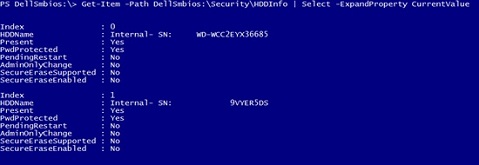
如果设置了管理员密码,
Set-Item -Path DellSmbios:\Security\HDDPassword "$HDDPwd" -Password "$AdminPwd"
如果设置了计算机密码,
Set-Item -Path DellSmbios:\Security\HDDPassword "$HDDPwd" -Password "$SystemPwd"
修改或清除硬盘密码
要修改硬盘密码,请运行以下命令:
Set-Item -Path DellSmbios:\Security\HDDPassword "$NewHDDPwd" -Password "$OldHDDPwd"
要清除硬盘密码,请运行以下命令:
Set-Item -Path DellSmbios:\Security\HDDPassword "" -Password "$OldHDDPwd"
硬盘密码的其他参数
Dell Command | PowerShell Provider 支持使用两个额外的参数来配置硬盘密码。
- AdminPassword — 如果管理员限制了对硬盘密码的更改,则使用 AdminPassword 参数提供管理员密码。
要提供此参数,请运行以下命令:
Set-Item -Path DellSmbios:\Security\HDDPassword "$HDDPwd" -AdminPassword "$AdminPwd"
- ATAMaximumSecurityMode — 为此参数提供值 0 或 1。要在最大安全模式(安全擦除)下配置 HHD 密码,请为此参数提供值 1。
要提供此参数,请运行以下命令。
Set-Item -Path DellSmbios:\Security\HDDPassword "$HDDPwd" -ATAMaximumSecurityMode "1"

Additional Information
相关文章: